Cuadro de mandos de análisis de Shopify – cómo puedes monitorizar el rendimiento de tu negocio
¿Cómo sabes que tu negocio está floreciendo y no desvaneciéndose? Las métricas son la respuesta, ya que te permiten leer los datos que obtienes de cada visita a la página, comentario, pedido y otras acciones. Con sólo un panel de análisis de Shopify, puedes ver el rendimiento de tu tienda sin ninguna configuración compleja o manipulaciones adicionales.
Esta guía explicará cómo funcionan las analíticas en Shopify y señalará sus pros y sus contras. Este último sería probablemente el detonante para ejecutar analíticas fuera de Shopify, con lo que también podemos ayudarte.
¿Cuáles son las opciones de análisis en Shopify?
Tendrás acceso a la información generada en base a los datos de rendimiento de tu tienda Shopify con sólo hacer clic en un botón. Para ello, busca el menú Analytics en el panel izquierdo y haz clic en él.
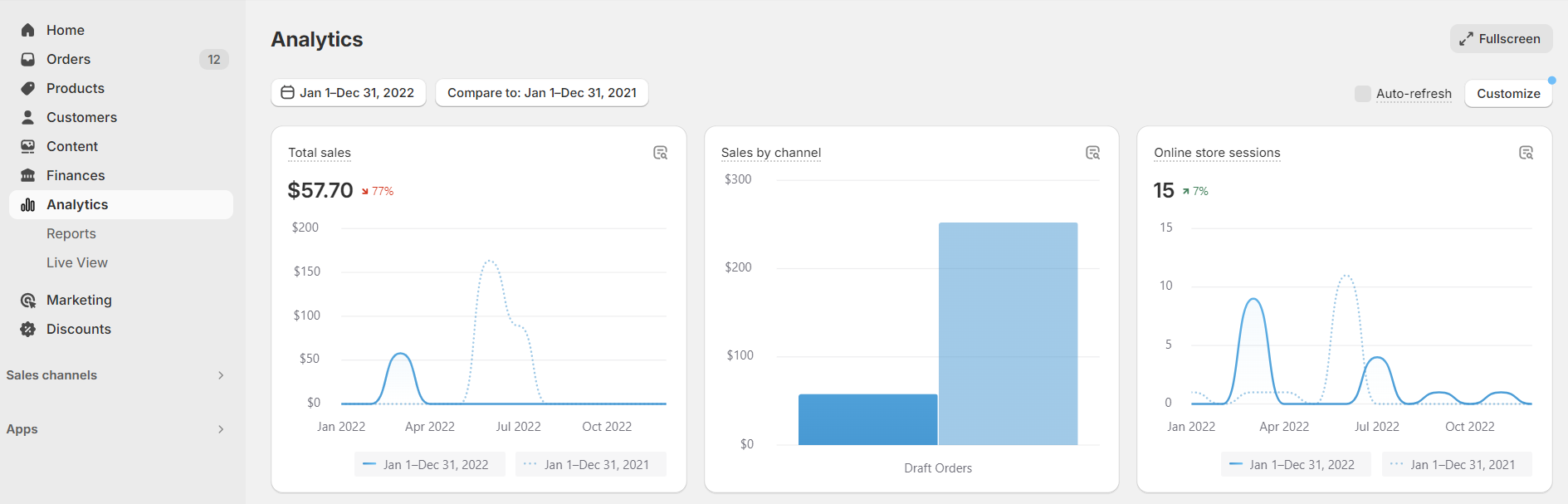
Verás un panel general o panel de KPI de Shopify con múltiples informes colocados en él. Cada informe corresponde a una métrica en particular, por ejemplo, las ventas totales o la tasa de conversión.
El panel de análisis nativo de Shopify también incluye informes de Shopify y Live View de la actividad en tu tienda. Con esta opción, estás bastante limitado en características y funcionalidades. No puedes seleccionar un conjunto personalizado de informes en el panel de KPI, no puedes añadir métricas personalizadas y no puedes visualizar los datos de la forma que desees. Pero puedes hacer todo esto fuera de Shopify en un panel personalizado de análisis de Shopify.
Plantillas personalizadas del panel de análisis de Shopify
Puedes obtener un tablero de instrumentos listo para usar para analizar tus ventas Shopify o esfuerzo de marketing sin ningún tipo de molestia. Para ello, necesitas una plantilla de panel de control. Ya tiene métricas, tablas, gráficos y otros elementos para obtener información sobre tu rendimiento. Lo único que tienes que hacer es conectar la plantilla de cuadro de mando a tu fuente de datos.
Aquí tienes algunas plantillas útiles para el panel de análisis de Shopify proporcionadas por Coupler.io, una plataforma de automatización de informes.
Shopfiy oder dashboard
Proporciona análisis de rendimiento de ventas de tu tienda. Este panel de análisis de Shopify te permite realizar un seguimiento de la distribución de las ventas, analizar pedidos para encontrar dependencias y extraer otras perspectivas de tu canal de ventas.
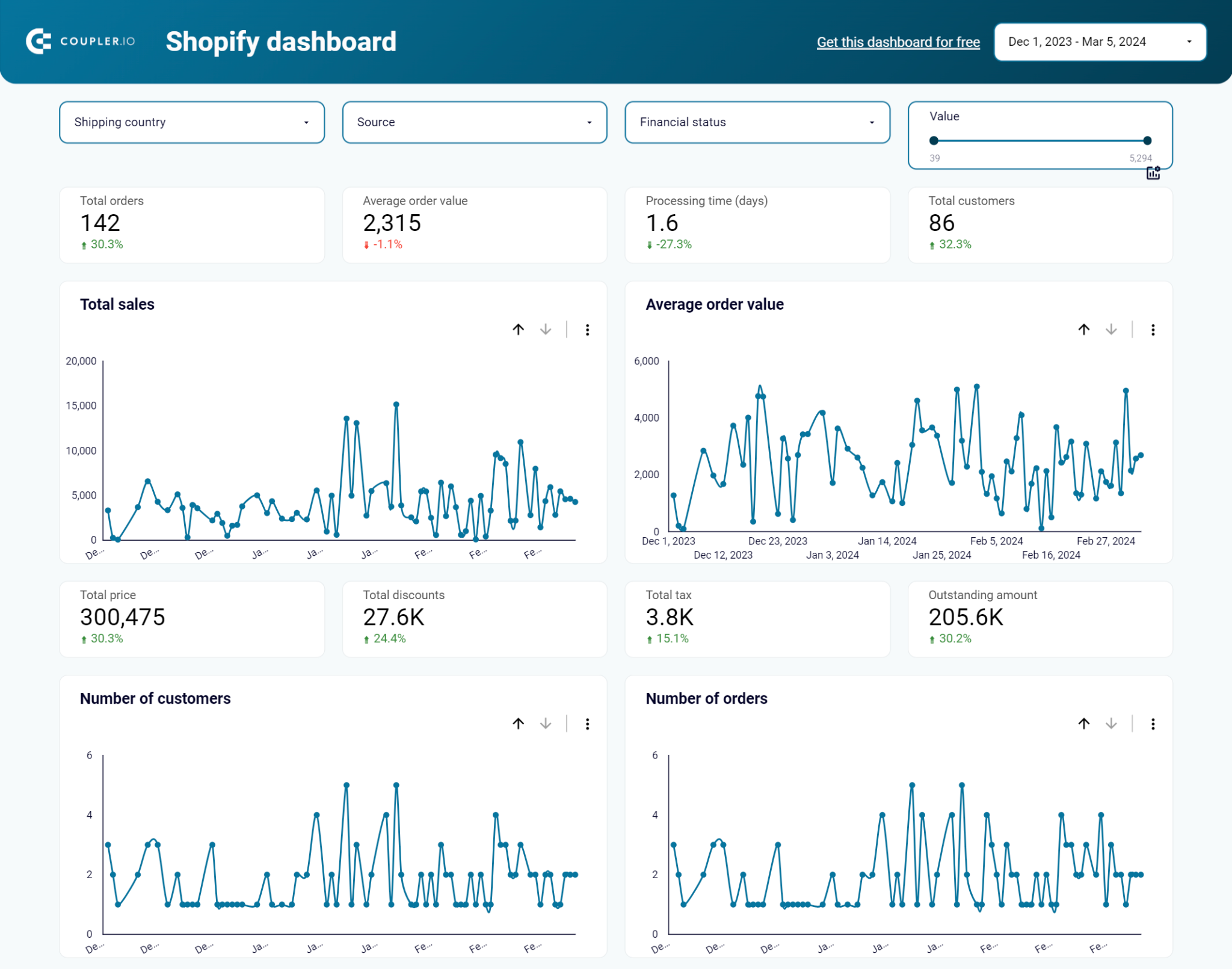
La plantilla del panel de análisis de Shopify está diseñada en Looker Studio y equipada con un conector de Shopify por Coupler.io.
Cuadro de mandos del embudo de ventas de Shopify
Este panel permite analizar el tráfico de tu tienda Shopify. Para usar la plantilla, necesitas tener Google Analytics 4 conectado a tu cuenta de Shopify. Si todo está listo, obtendrás información sobre las métricas de rendimiento del tráfico, como vistas, usuarios, pagos, etc.
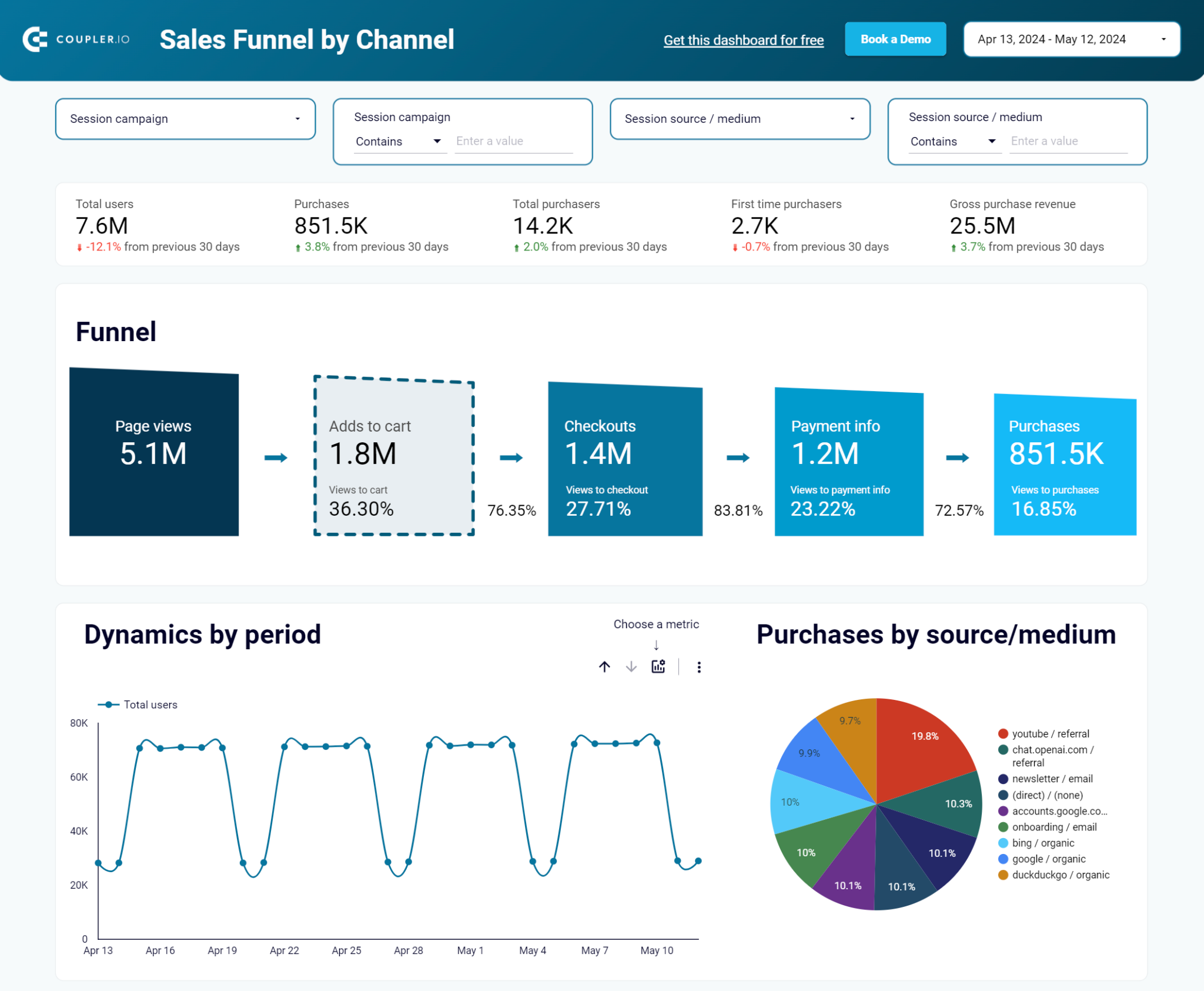
La plantilla del panel de análisis de Shopify está diseñada en Looker Studio y equipada con un conector GA4 de Coupler.io.
Cuadro de mandos del embudo de marketing de Shopify
Esta plantilla de cuadro de mando proporciona análisis del embudo de adquisición. Puede analizar la información de GA4 y de las plataformas publicitarias que utilices, como Facebook Ads, Google Ads, etc. Como resultado, obtendrás información sobre gasto en publicidad, retorno de la inversión y otras métricas para comprender el rendimiento de tu marketing.
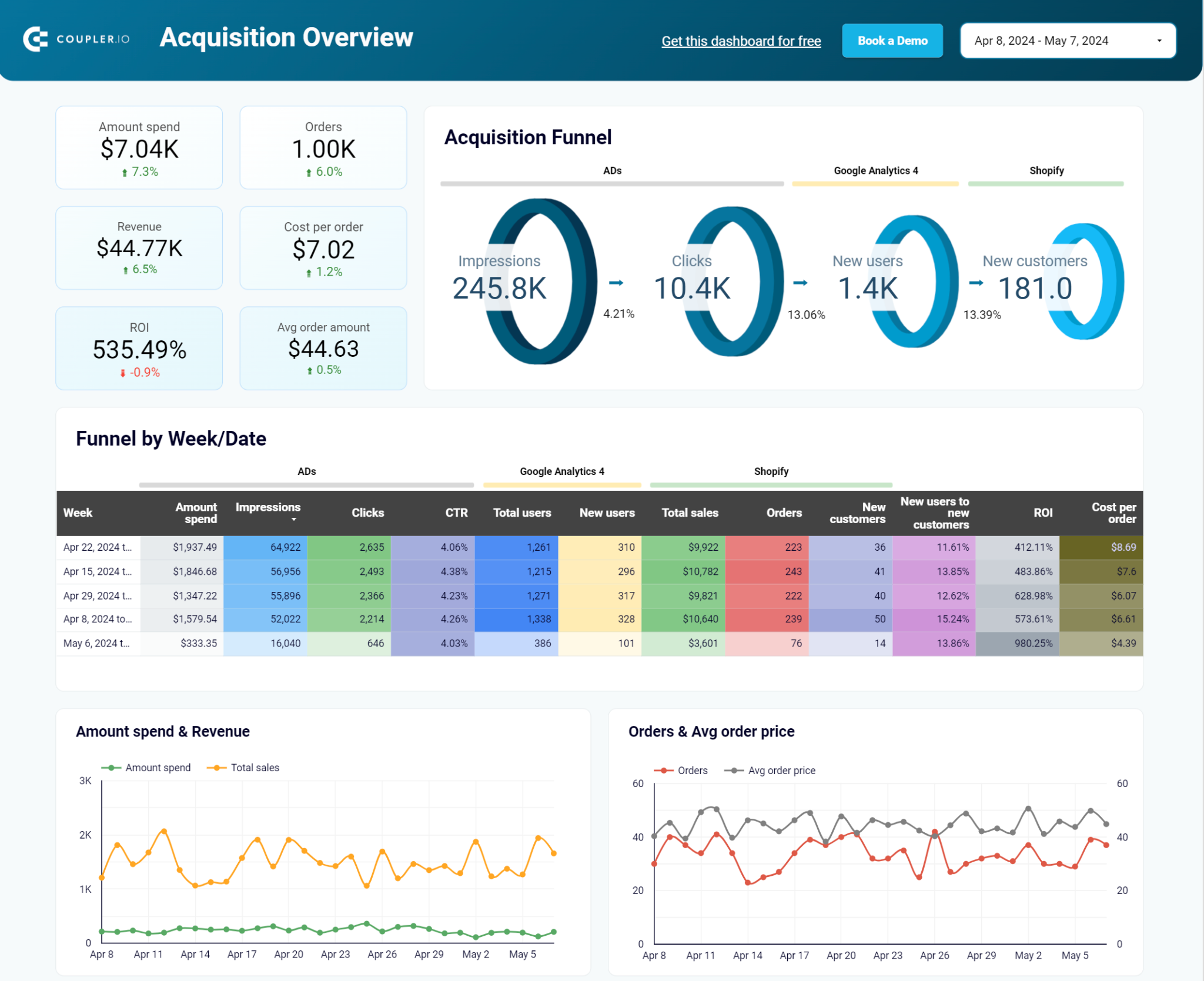
La plantilla del panel de análisis de Shopify está diseñada en Looker Studio y equipada con un conector de Coupler.io para cargar datos de GA4, Shopify y plataformas de anuncios.
Dicho sea de paso, echa un vistazo a nuestro video que describe cómo configurar un panel de análisis de embudo de marketing Shopify utilizando la plantilla.
Visión general del panel de análisis nativo de Shopify
El panel de análisis nativo o KPI de Shopify es una colección de múltiples métricas/informes. Proporciona información basada en los KPI o métricas de Shopify, como el valor medio de los pedidos. Estas métricas se derivan de los informes de Shopify.
Informes mostrados en el panel de análisis de Shopify
| Métrica/informe | Descripción |
|---|---|
| Valor medio de los pedidos | El valor total de todos los pedidos dividido por el número total de pedidos, incluidos impuestos, gastos de envío y descuentos antes de devoluciones. |
| Tasa de conversión de la tienda en línea | Porcentaje de sesiones que dieron lugar a pedidos sobre el número total de sesiones. |
| Sesiones de la tienda en línea | El número de sesiones en tu tienda en línea. |
| Sesiones de la tienda en línea por tipo de dispositivo | El número de sesiones en tu tienda en línea agrupadas por el tipo de dispositivo utilizado para acceder a tu tienda. |
| Sesiones de la tienda en línea por ubicación | El número de sesiones en tu tienda en línea agrupadas por país. |
| Sesiones de la tienda en línea por fuente de tráfico | El número de sesiones en tu tienda online agrupadas por la fuente desde la que los visitantes accedieron a tu tienda. |
| Sesiones de la tienda en línea por fuente social | El número de sesiones en tu tienda en línea procedentes de fuentes de medios sociales, como Facebook, Instagram, YouTube, etc. |
| Tasa de clientes que vuelven | El porcentaje de tus clientes que han realizado más de un pedido en tu tienda. |
| Ventas atribuidas a la comercialización | Ventas totales que pueden atribuirse al tráfico dirigido a tu tienda en línea por los esfuerzos de marketing. |
| Ventas por fuente social | Ventas totales agrupadas por fuentes de medios sociales de las que proceden. |
| Ventas por fuente de tráfico | Ventas totales agrupadas por el tipo de fuentes de tráfico de las que proceden. |
| Ventas por punto de venta | Ventas totales agrupadas por ubicación del TPV.Si tiene puntos de venta. |
| Ventas por personal | Ventas totales agrupadas por cada plantilla.Si tiene puntos de venta. |
| Páginas de destino más visitadas por sesiones | Las páginas principales por las que los visitantes entraron en tu tienda online y el número de sesiones asociadas a cada página. |
| Principales productos por unidades vendidas | Productos con más unidades individuales vendidas de todos los canales de venta. |
| Principales remitentes por sesiones | Sitios web externos desde los que llegaron más sesiones a tu tienda en línea. |
| Total pedidos | Número total de pedidos realizados en todos los canales de venta. |
| Ventas totales | El valor de todos los pedidos en todos los canales de venta. Ventas totales = ventas brutas – descuentos – devoluciones + gastos de envío + impuestos. |
Filtros de fecha para KPIs de Shopify
El intervalo de fechas es el único filtro disponible en el panel de análisis nativo de Shopify. Puedes utilizar un rango predefinido, como Último año, o especificar uno personalizado.
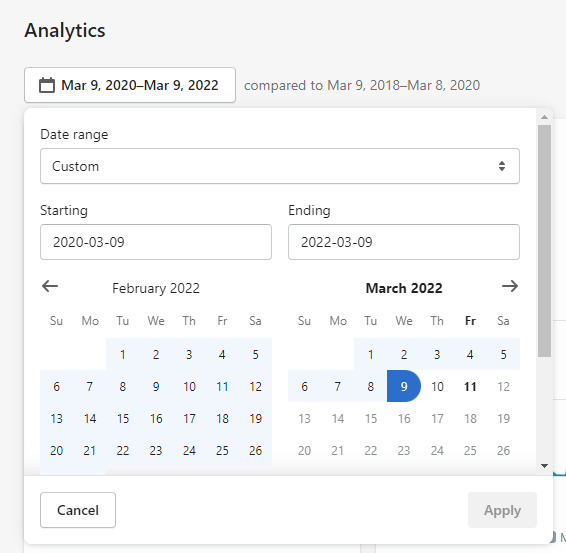
También puedes activar la comparación con el periodo anterior para obtener más información.
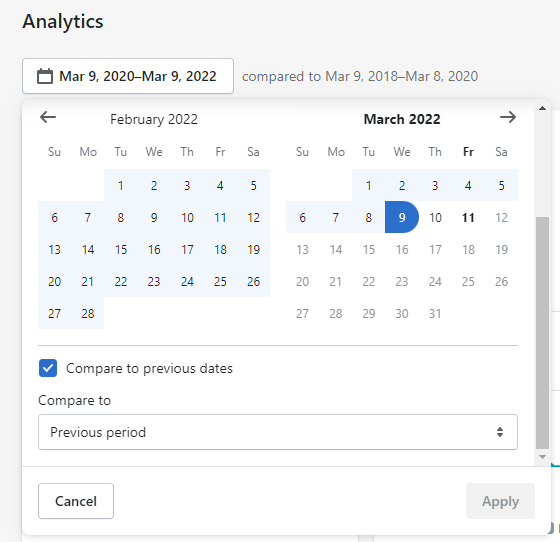
Frecuencia de actualización del panel de KPI de Shopify
¿Qué tan rápido se actualizan los datos en el panel de análisis de Shopify? Shopify no actualizará el panel automáticamente; tendrás que actualizar manualmente el navegador para actualizar el panel.
En la mayoría de los casos, los cambios en tu tienda Shopify se reflejan en un panel de control con un retraso de hasta un minuto. Por ejemplo, si se realiza un pedido a las 9:23:00, es posible que aún no se refleje en un cuadro de mandos cargado a las 9:23:30. Con una alta dosis de probabilidad, aparecerá en los siguientes 30 segundos aproximadamente y una vez que se actualice el panel de control.
Para algunas métricas, como la tasa de conversión de una tienda en línea, la actualización diaria de los datos puede tardar hasta 48 horas en completarse. Este retraso se debe a las pruebas de búsqueda de tráfico no deseado y a la posterior eliminación de los datos no deseados del informe.
¿Se pueden añadir/eliminar informes en el cuadro de mandos general?
El panel de análisis de Shopify está disponible por defecto con un conjunto fijo de informes. Por lo tanto, no puedes añadir o eliminar informes de tu panel de KPI de Shopify. Esta es una de las muchas razones por las que los usuarios de Shopify tienden a analizar sus datos fuera de Shopify.
Cómo crear un panel de análisis personalizado para Shopify
Siempre puedes crear tu tablero personalizado de KPI de Shopify o tu tablero de ventas de Shopify en una aplicación de hoja de cálculo como Google Sheets o un software de visualización de datos como Tableau. Veamos cómo puedes hacerlo usando Coupler.io, una plataforma de automatización de informes.
Selecciona la aplicación de destino deseada para tu panel de análisis en el siguiente formulario y haz clic en Continuar. Se te ofrecerá crear una cuenta de Coupler.io de forma gratuita.
Nota: Si desea crear un panel de análisis para otros tipos de datos, por ejemplo, Google Analytics, seleccione la aplicación de origen correspondiente en el menú desplegable.
1. Recopilar datos de Shopify
Conecta la cuenta de tu tienda Shopify y selecciona la entidad de datos a exportar. Para los análisis de ventas, es conveniente seleccionar Pedidos como entidad de datos.
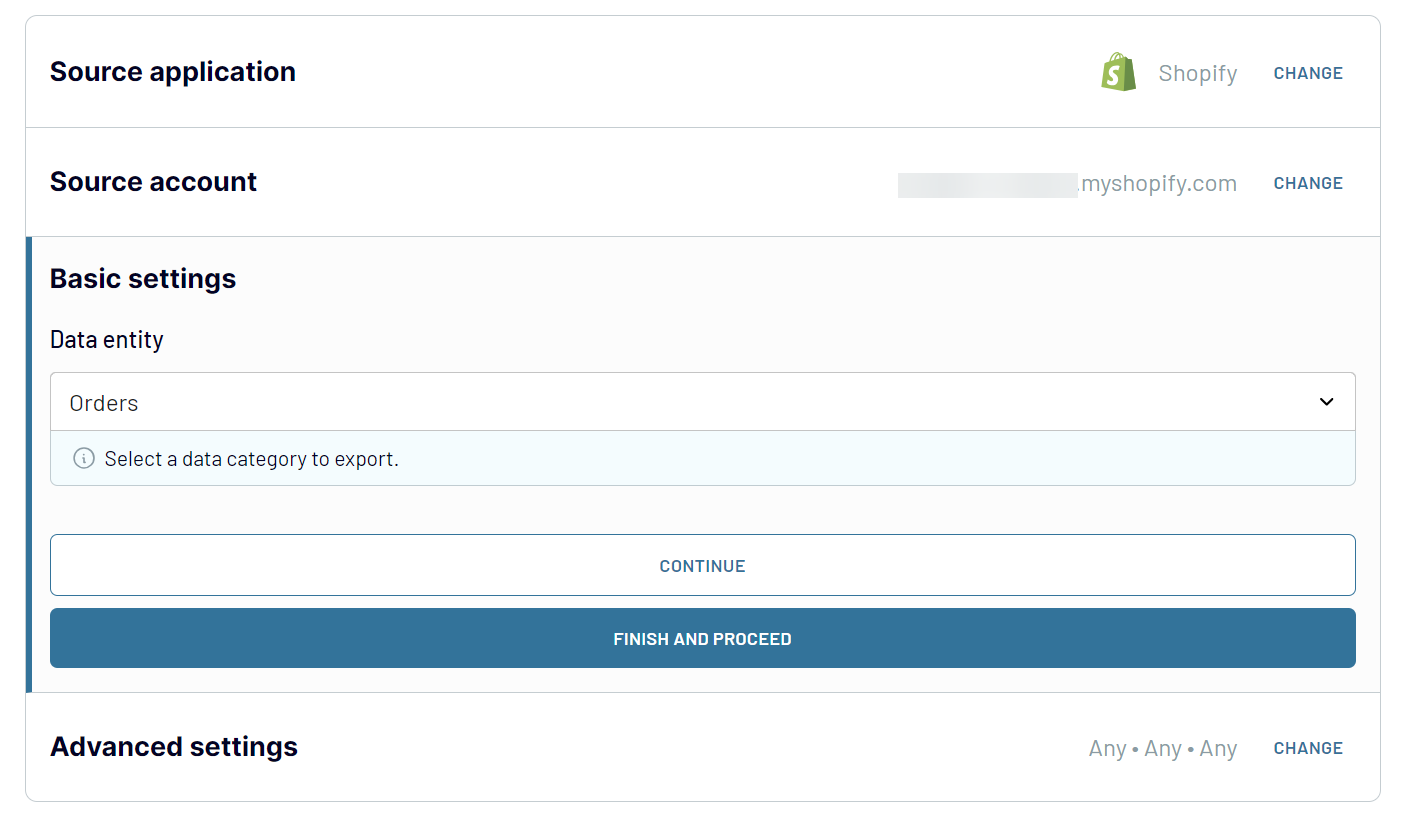
2. Transformar datos
Ahora, puedes comprobar y preparar tus datos:
- Renombrar, reorganizar u ocultar columnas
- Aplicar filtros y ordenar datos
- Utilizar fórmulas para columnas personalizadas
- Combinar datos de varias entidades de datos, cuentas de Shopify o aplicaciones diferentes
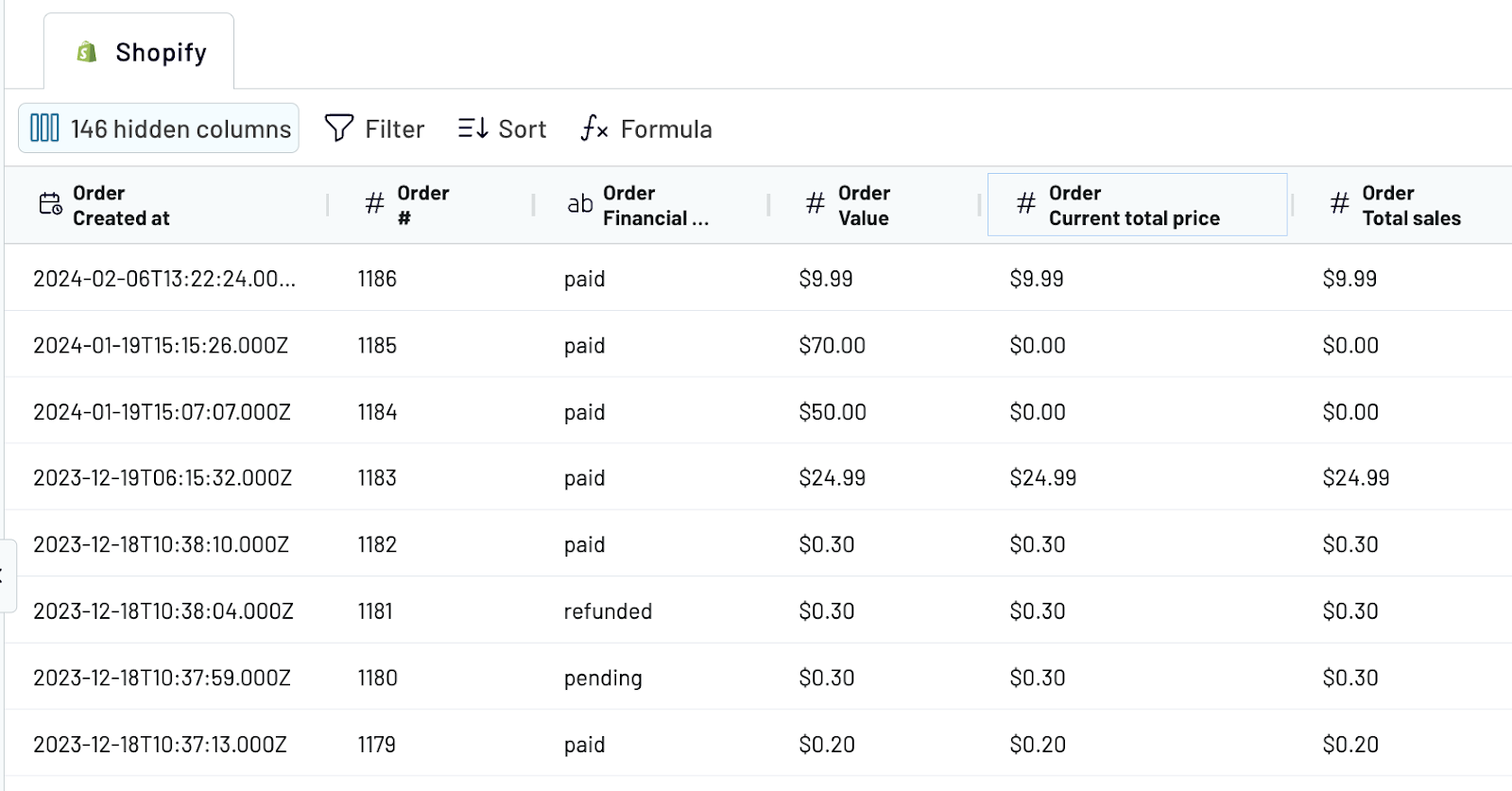
3. Cargar datos y programar la actualización
A continuación, sigue las instrucciones de la aplicación para conectar la cuenta de la aplicación de destino seleccionada y cargar los datos. Además, programa la actualización de los datos para que tu panel de análisis esté activo.
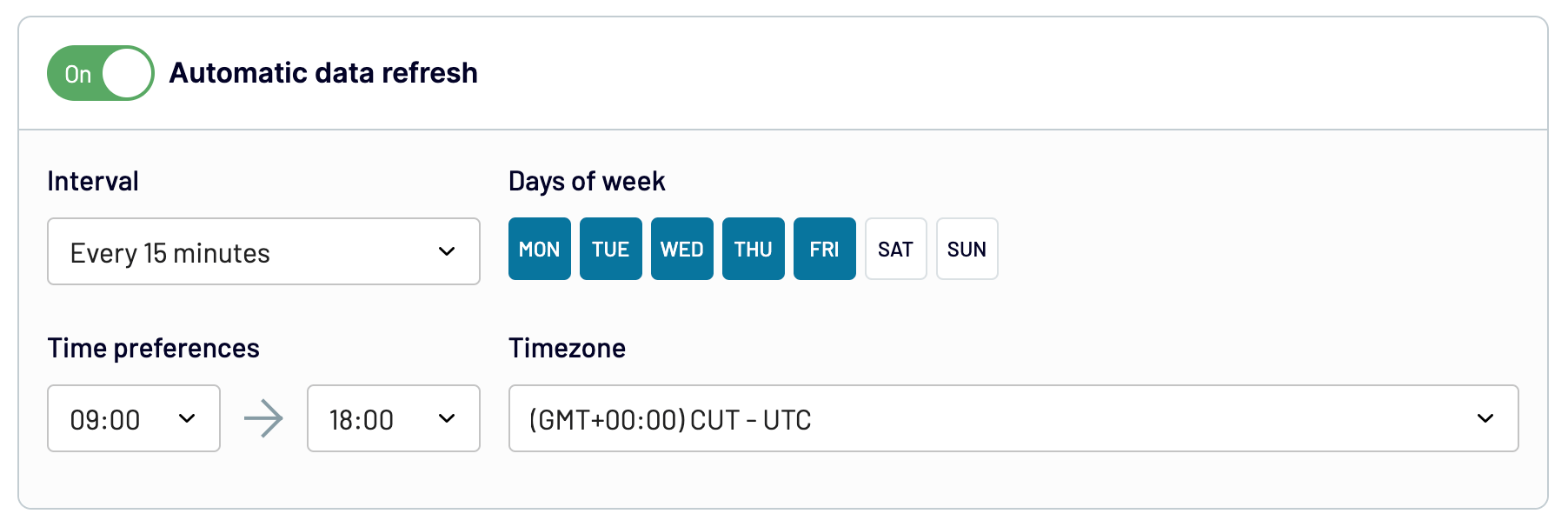
Ahora, con tu fuente de datos conectada, puedes construir el panel de control. Veamos un ejemplo sencillo de cómo crear un panel de análisis personalizado de Shopify en Google Sheets.
Ejemplo de un panel de análisis de Shopify hecho por uno mismo en Google Sheets
A modo de ejemplo, hemos creado un cuadro de mandos que calcula el número de pedidos y pagos realizados al mes.
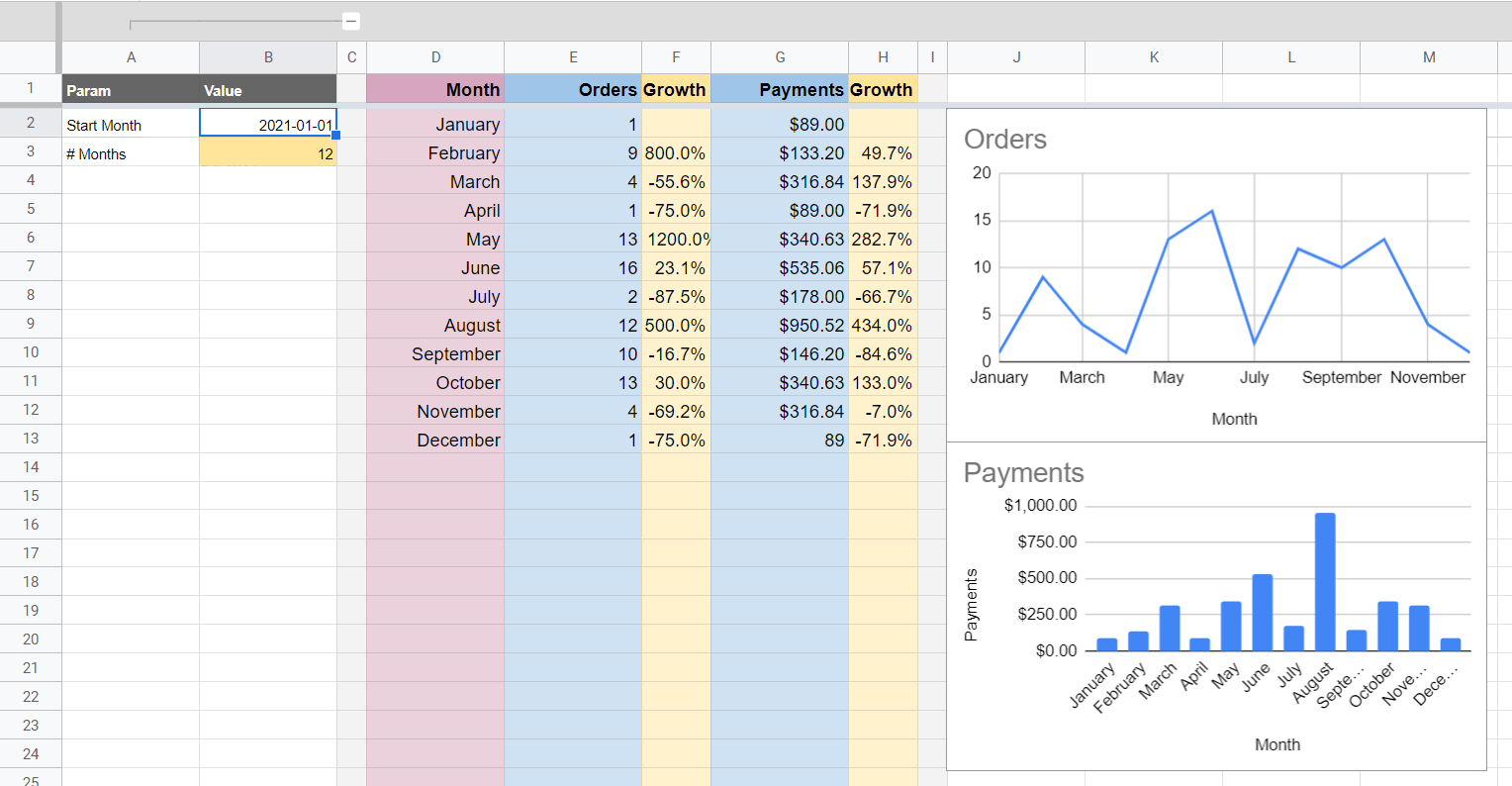
Y aquí están las fórmulas que utilizamos para calcular las métricas necesarias:
En cuanto a los cálculos, he aquí las fórmulas que hemos utilizado:
Fórmula para calcular los pedidos por mes:
={"Pedidos"; ArrayFormula(IF(LEN(D2:D)=0,, IFERROR(VLOOKUP(D2:D, QUERY(EOMONTH('Shopify orders'!T2:T, -1) + 1, "SELECT Col1, COUNT(Col1) GROUP BY Col1", 0), 2, false))))}
T2:T– la columna created_at de los datos de pedidos exportados desde Shopify
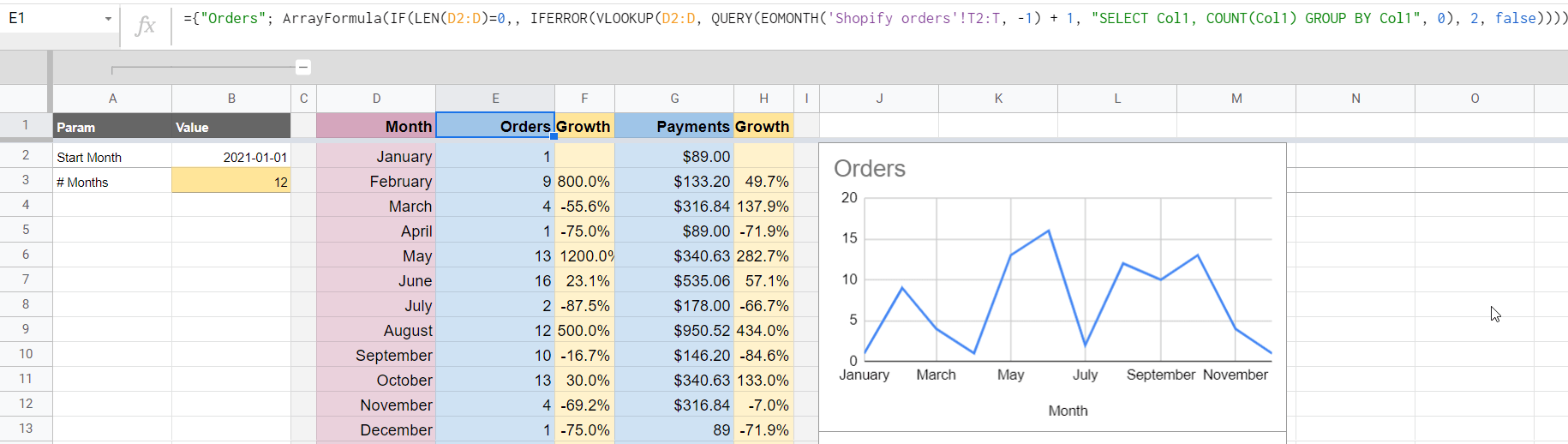
Fórmula para calcular los pagos mensuales
={"Pagos"; ArrayFormula(IF(LEN(D2:D)=0,, IFERROR(VLOOKUP(D2:D, QUERY({EOMONTH('Pedidos Shopify'!T2:T, -1) + 1, 'Pedidos Shopify'!BU2:BU}, "SELECT Col1, SUM(Col2) GROUP BY Col1", 0), 2, false))))}
T2:T– la columna created_at de los datos de pedidos exportados desde ShopifyBU2:BU– la columna precio_total de los datos de pedidos exportados desde Shopify
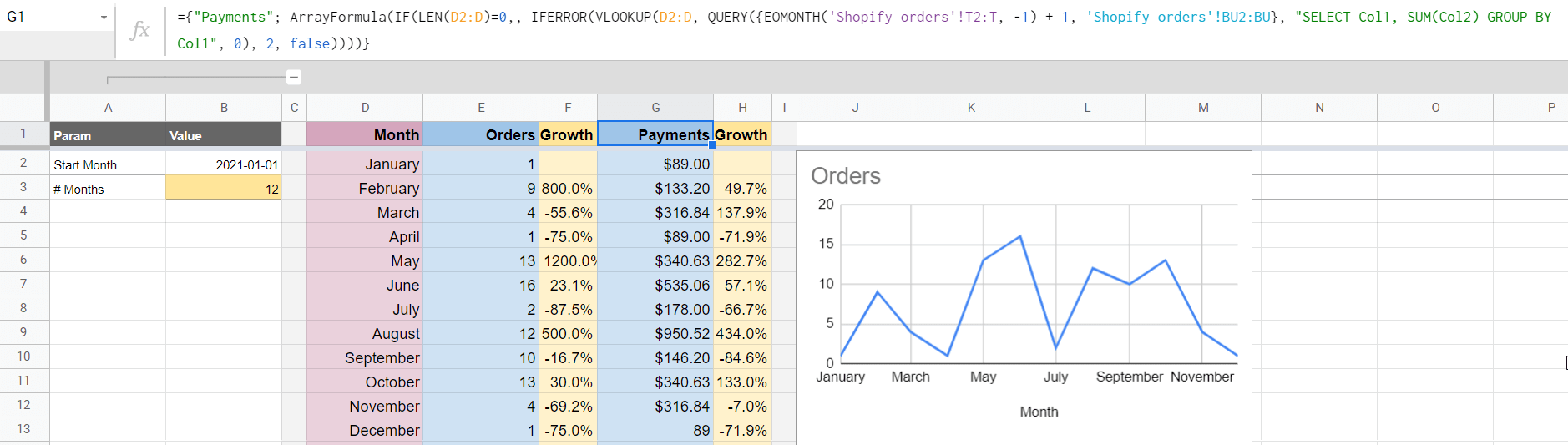
Fórmulas para calcular el crecimiento
Pedidos
={"Crecimiento"; ""; ArrayFormula(IF(LEN(E3:E)=0,,IFERROR(E3:E/E2:E-1)))}
Pagos
={"Crecimiento"; ""; ArrayFormula(IF(LEN(G3:G)=0,,IFERROR(G3:G/G2:G-1)))}
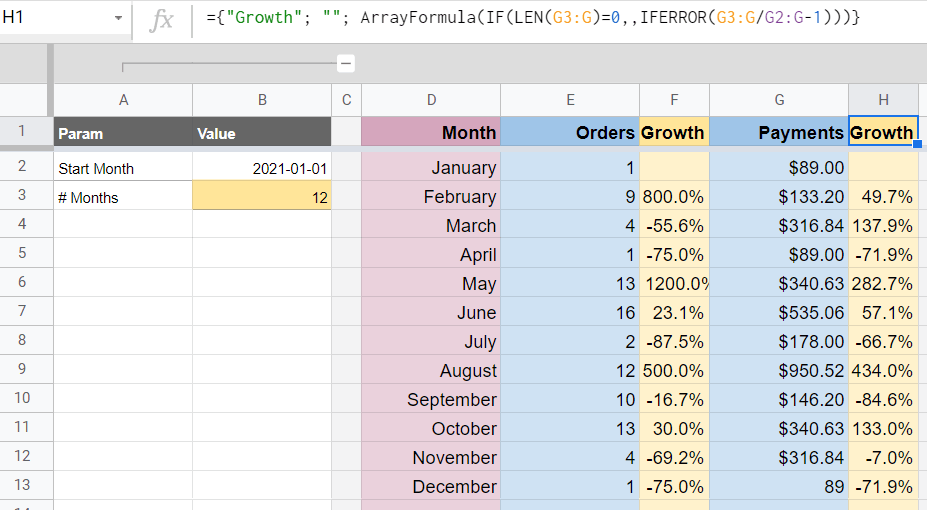
Con los cálculos listos, es cuestión de unos pocos clics añadir y personalizar un gráfico. En nuestro caso, utilizamos un gráfico de líneas para los pedidos y un gráfico de columnas para los pagos.
Qué métricas utilizar en tu panel de análisis personalizado de Shopify
La selección de métricas no es un gran problema. Puedes simplemente tomar las métricas predefinidas del panel de análisis nativo de Shopify y ampliarlas como desees. Por ejemplo, las Ventas Totales en Shopify se calculan con la siguiente fórmula:
Ventas totales = Ventas brutas – (Descuentos + Devoluciones) + (Impuestos + Gastos de envío)
En tu panel personalizado, puedes excluir los gastos de envío de la fórmula y editarla de otra manera. Aquí tienes otras métricas que puedes localizar en el cuadro de mandos:
- Productos más vendidos
- Los productos más demandados
- Principales tipos de productos
- Ventas netas
- Productos medios por pedido
- Valor medio de los pedidos
- Descuentos totales
- Rendimiento total
- Cantidad pedida
- Cantidad devuelta
Y así sucesivamente.
Nota: Para cada métrica, necesitará un tipo específico de datos para cargar desde Shopify. Por ejemplo, para calcular los productos más demandados, necesitará información sobre los productos de su tienda Shopify. Y así sucesivamente.
Este es un ejemplo muy simple de un panel de análisis personalizado de Shopify. Sin embargo, la idea es que puedes y probablemente deberías trabajar con tus datos sin las limitaciones de Shopify para potenciar tus análisis de rendimiento.
Panel de análisis de Shopify: ¿Es mejor la opción nativa o la externa?
El panel de análisis nativo de Shopify no te dará ninguna libertad de personalización. Por lo tanto, debes entender que tendrás que trabajar con la colección preestablecida de métricas. Si estás de acuerdo con esto, entonces la analítica personalizada no es tu camino hasta ahora. Sin embargo, cuando el negocio crece, los propósitos analíticos crecen también.
La principal ventaja de construir un tablero KPI Shopify en una herramienta externa es la libertad de personalización. Puedes añadir y eliminar métricas, y utilizar fórmulas y cálculos personalizados, así como versátiles funciones de formato. Todo esto se puede hacer desde cero o sobre una plantilla.
Crea paneles dinámicos de análisis de Shopify o utiliza plantillas listas para usar con Coupler.io
Empiece gratis
